Win11键盘上怎么加减音量|Win11音量快捷键设置
来源:PE吧 作者:Bill 发布于:2022-03-01 17:26:50 浏览:3441
笔记本电脑,可以通过键盘对应的快捷键,调节音量,但是对于台式电脑来说,想在键盘上设置音量,就需要通过简单的设置,这篇文章是PE吧给大家带来的Win11键盘上加减音量方法。

1、首先,右键桌面空白处,在打开的菜单项中,选择新建快捷方式;
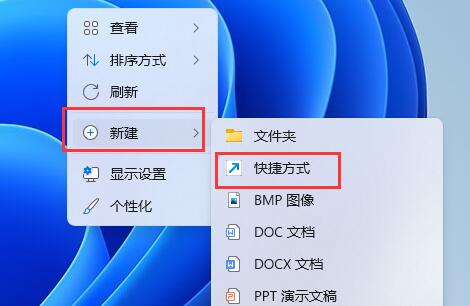
2、请键入对象的位置,输入:
%windir%\System32\SndVol.exe -f 49825268
再点击下一页
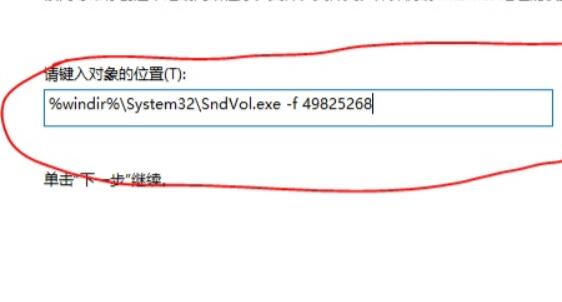
3、键入该快捷方式的名称,再单击“完成”创建快捷方式;
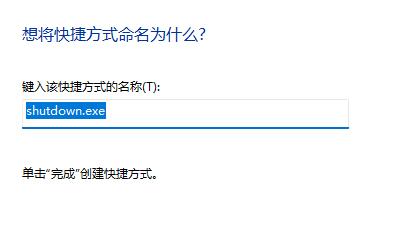
4、快捷方式新建完成后,点击右键,在打开的菜单项中,选择属性;
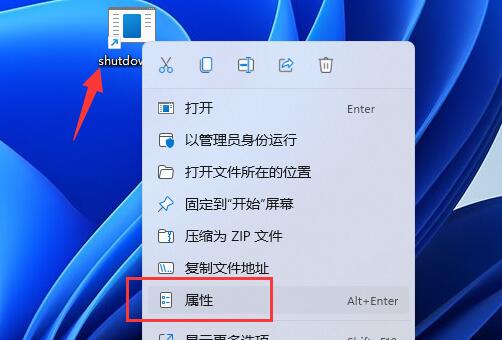
5、打开后,在快捷键位置,按下想要使用的声音调节快捷键,并保存即可;
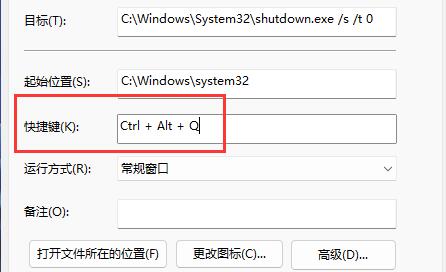
6、保存完成后,按下设置的快捷键,再使用上下方向键,即可调节音量。
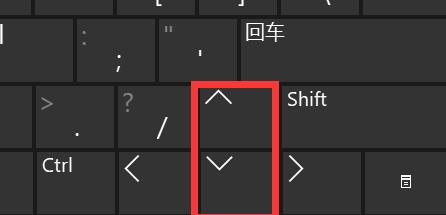
笔记本的话,可以使用fn+相应快捷键,调节音量。
以上就是Win11键盘上怎么加减音量|Win11音量快捷键设置文章,如果大家也遇到了这样的问题,可以按照这篇文章的方法教程进行操作。要想了解更多Windows资讯,请继续关注PE吧。



